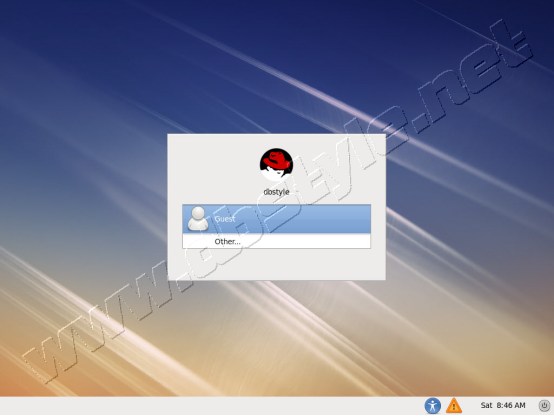1 Installing RHEL 6.2
1.1 开始安装
选择“Install or upgrade an existing system”;
1.2 光盘检测
选择“Skip”跳过安装介质的检查,否则介质检查会花费很长时间;
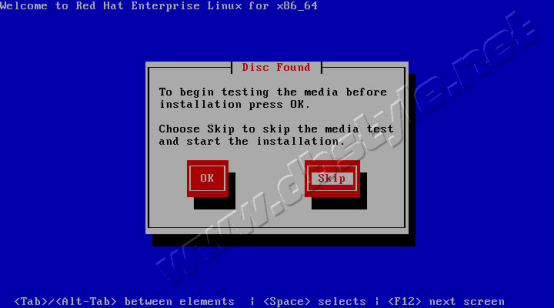
1.3 安装初始页面
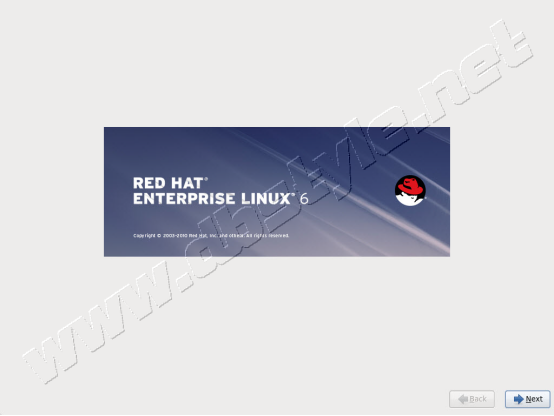
1.4 语言选择
根据情况选择,这里选择“English”;
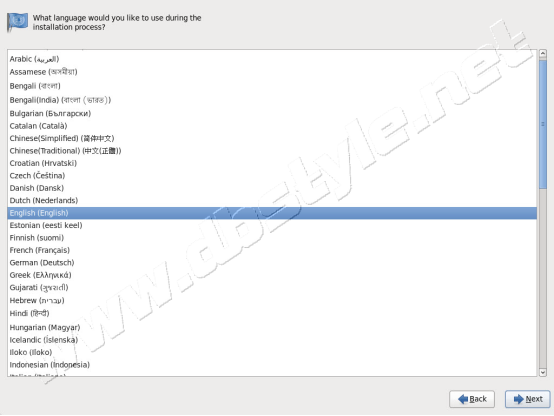
1.5 键盘习惯选择
选择“U.S.English”;
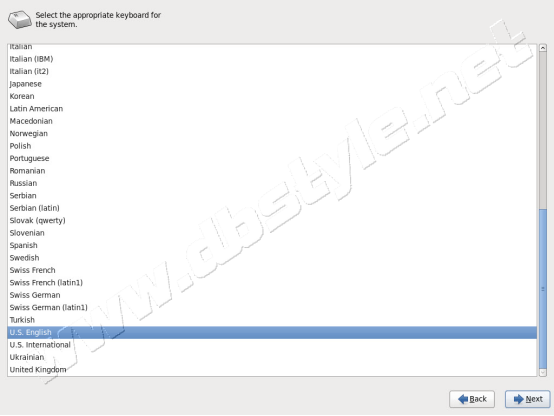
1.6 存储设备选择
只有本地磁盘或者无法确定存储类型请选择“Basic Storage Devices”,这里选择了此项。SANs,FCoE,ISCSI等请选择“Specialized Storage Devices”;
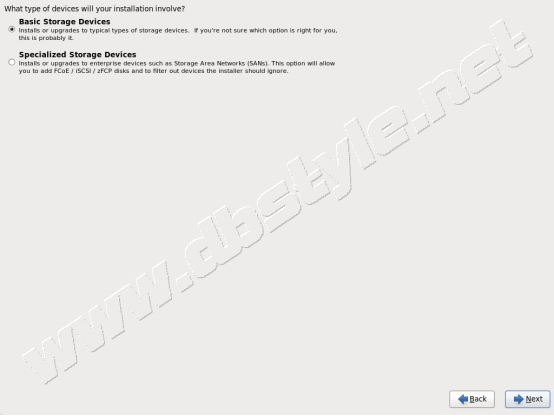
1.7 包含数据警告
数据不再需要,选择“Yes,discard any data”;
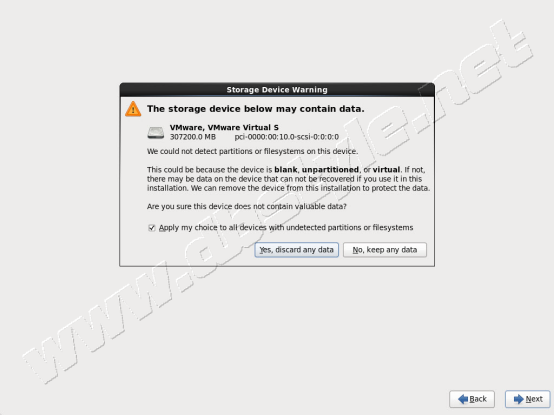
1.8 主机名设置
填写相应的主机名;
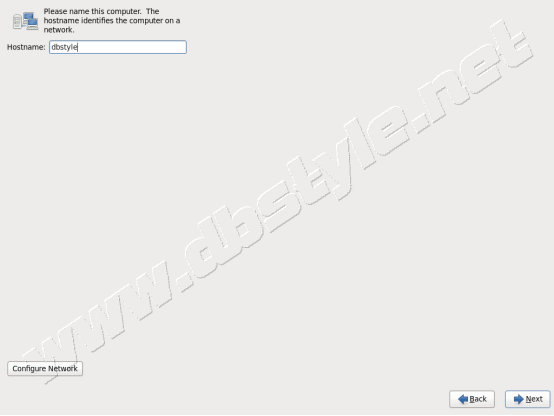
1.9 时区选择
选择合适的时区,这里选择“Asia/shanghai”;
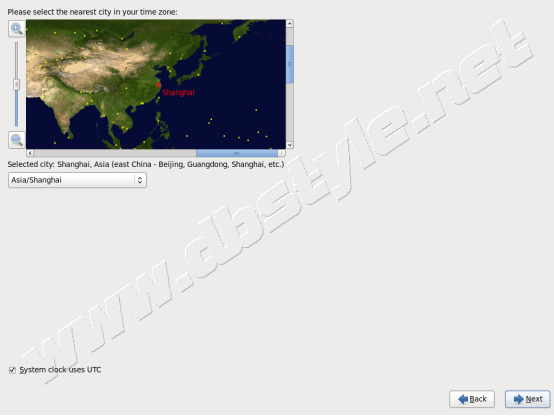
1.10 Root密码设置
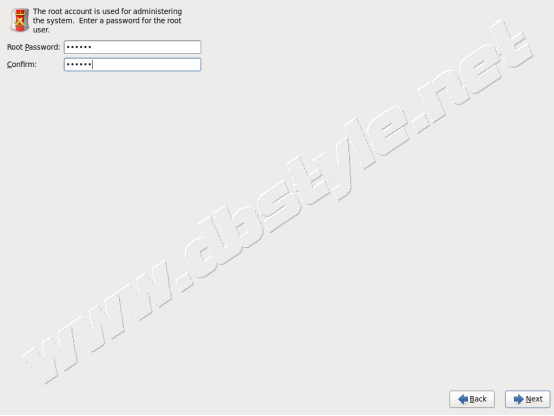
1.11 密码合规性警告
密码太短,选择“Use Anyway”忽略警告;
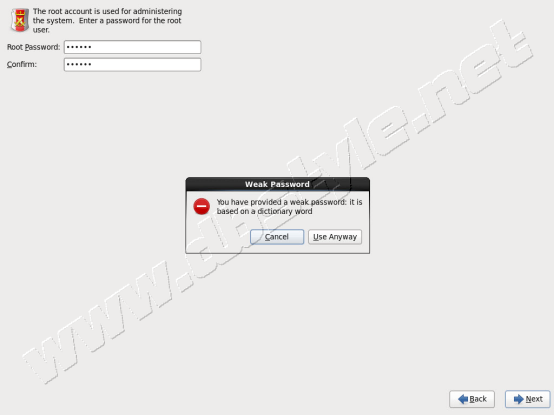
1.12 磁盘规划
(1). 选择“Create Custom Layout”,自定义磁盘规划;
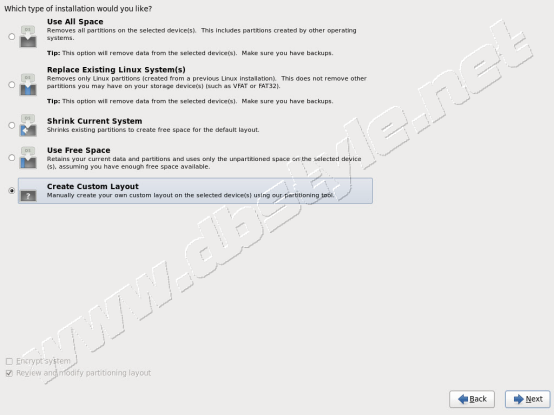
(2). 列出所有识别到的磁盘,点击“Create”;
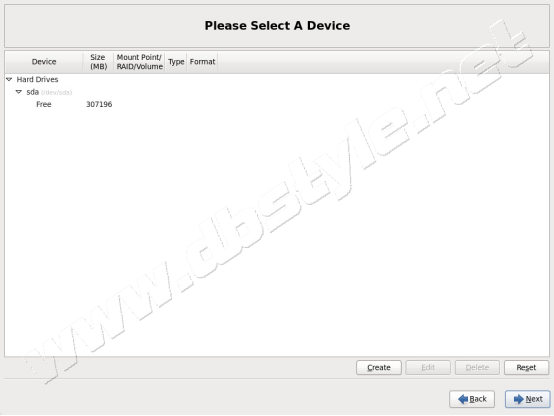
(3). 首先要先创建boot分区,选择“Standard Partition”;
注:boot分区无法使用RAID和LVM
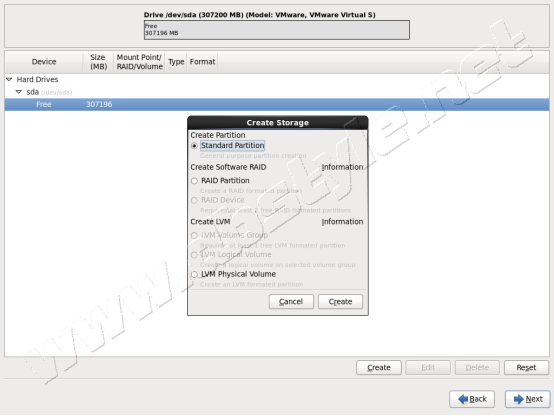
(4). Mount Point选择“/boot”;
选择其中一块磁盘,这里选择“sda”;
Size设置100 M足以;
点击“OK”;
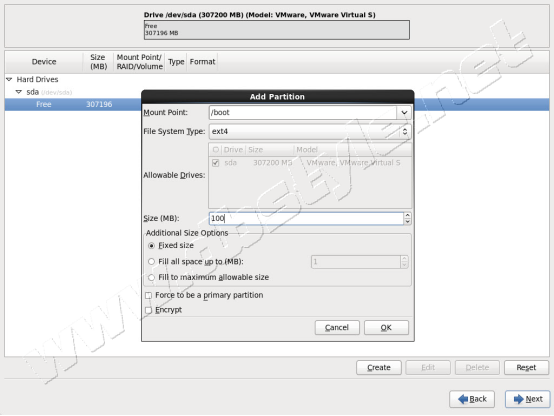
(5). Boot分区创建完成;点击“Create”创建其他分区;
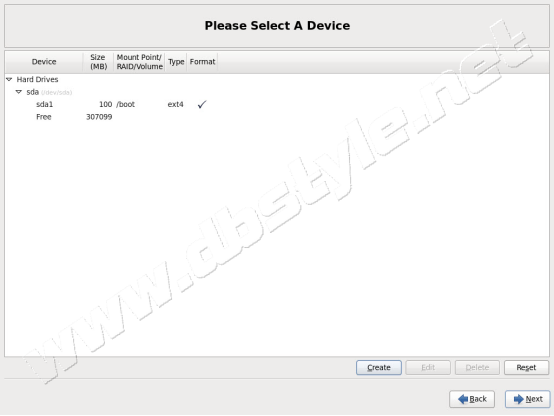
(6). 创建PV,选择“LVM Physical Volume”;
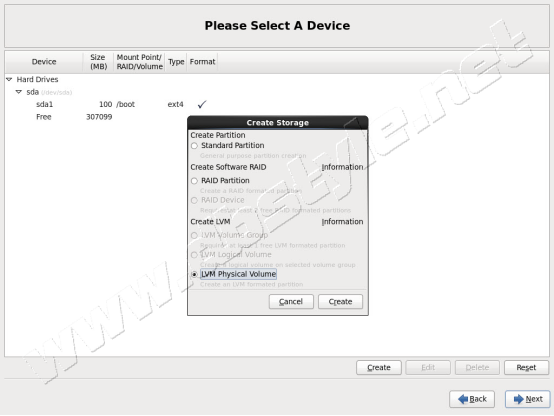
(7). File System Type为“physical volume(LVM)”;
Size选择“Fill to maximum allowable size”,使用全部可用空间;
点击“OK”;
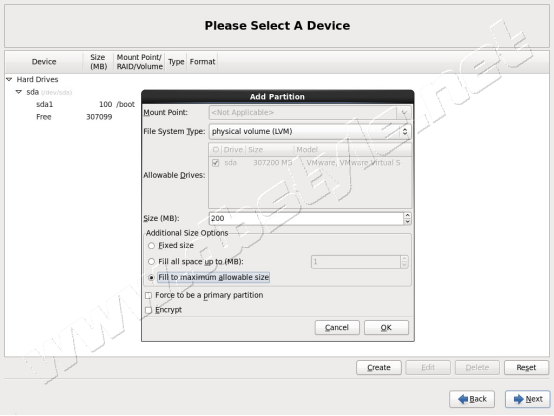
(8). PV创建完毕,点击“Create”创建LVM分区;
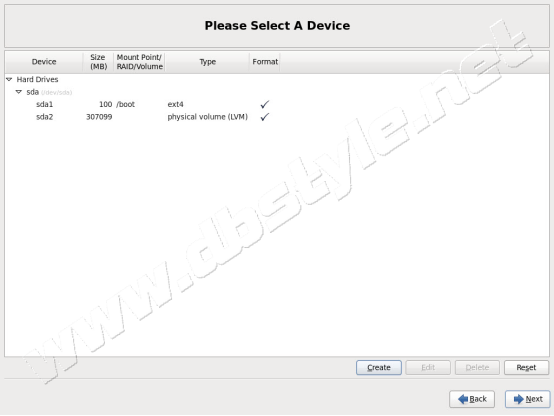
(9). 选择“LVM Volume Group”,点击“Create”创建LVM;

(10). Volume Group Name填入VG名字“VolGroup00”;
Physical volumes 选择 “sda2”;
点击“Add”添加LV;
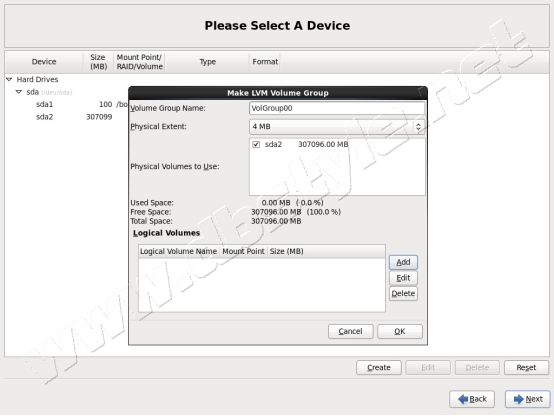
(11). 添加/分区:
Mount Point选择“/”;
Size填写“5120”;
点击“OK”;
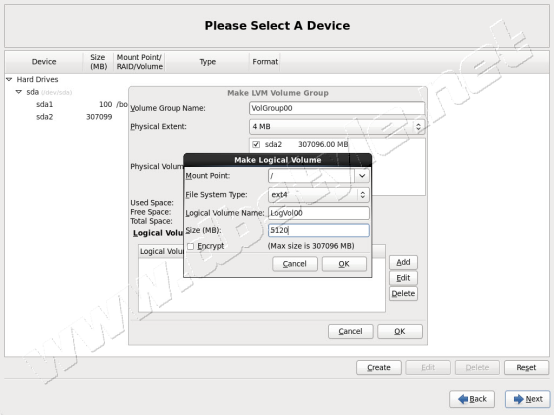
(12). /分区添加完毕,点击“Add”继续添加;
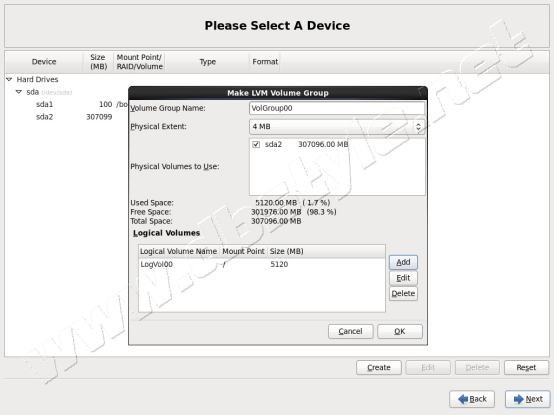
(13). 添加/home分区:
Mount Point选择“/home”;
Size填写“5120”;
点击“OK”;
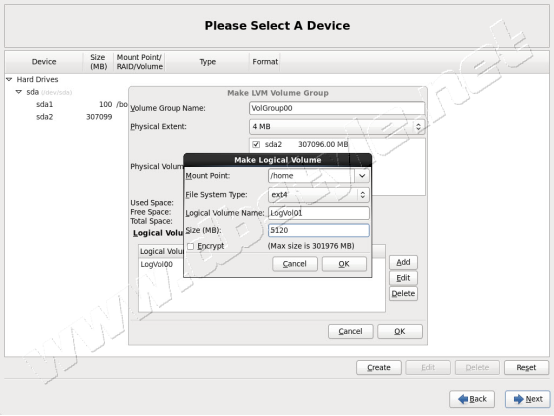
(14). /home分区添加完毕,点击“Add”继续添加;
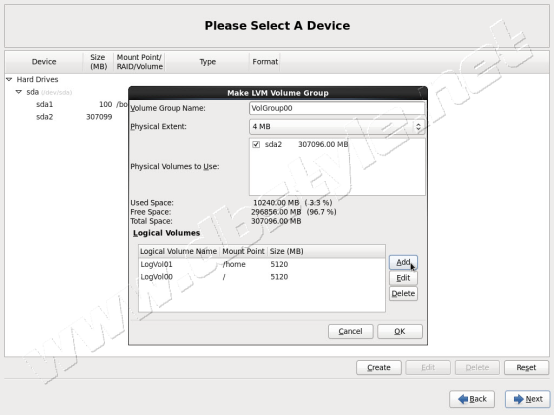
(15). 添加/tmp分区:
Mount Point选择“/tmp”;
Size填写“5120”;
点击“OK”;
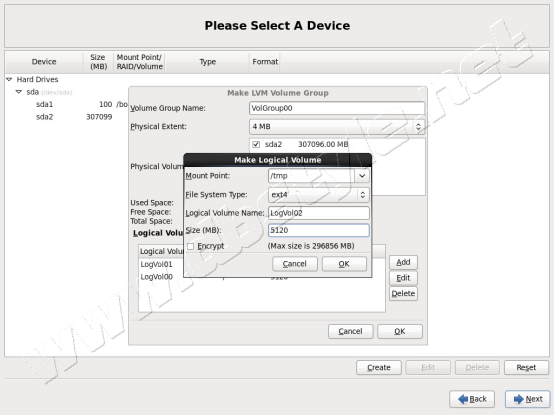
(16). /tmp分区添加完毕,点击“Add”继续添加;
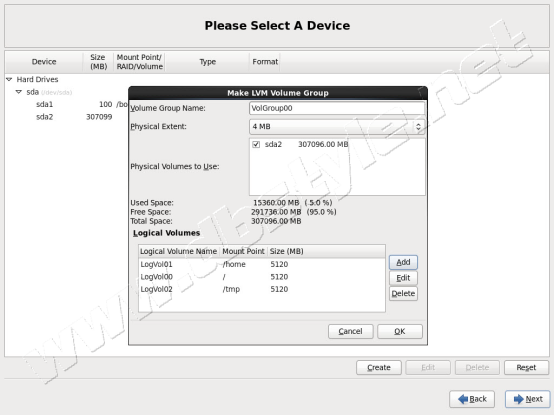
(17). 添加/usr分区:
Mount Point选择“/usr”;
Size填写“10240”;
点击“OK”;
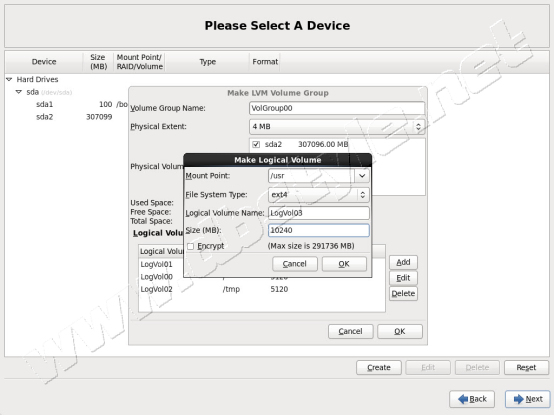
(18). /usr分区添加完毕,点击“Add”继续添加;
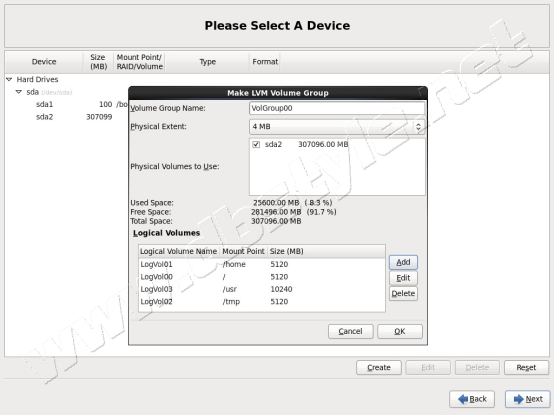
(19). 添加/var分区:
Mount Point选择“/var”;
Size填写“10240”;
点击“OK”;
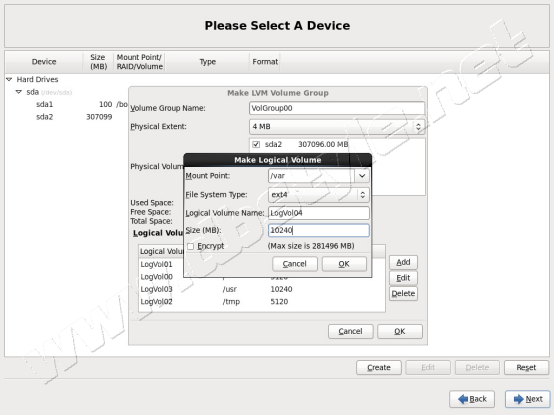
(20). /var分区添加完毕,点击“Add”继续添加;
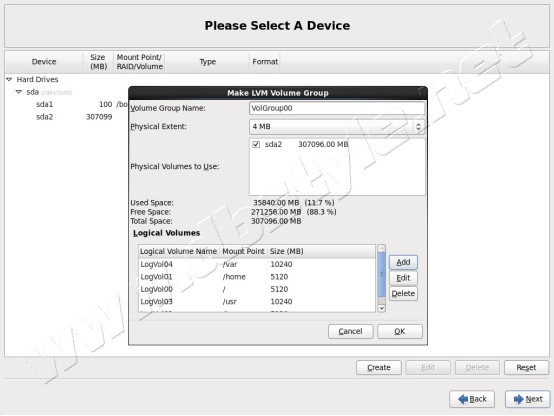
(21). 添加/opt分区:
Mount Point选择“/opt”;
Size填写“5120”;
点击“OK”;
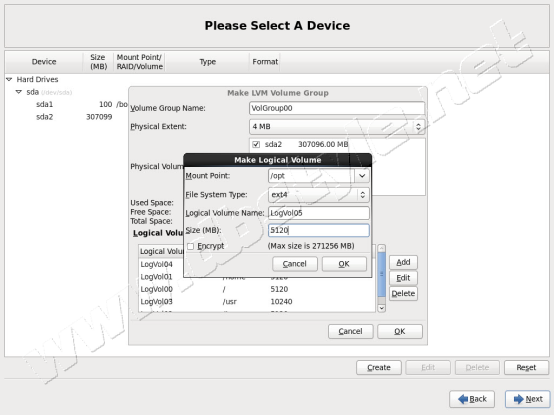
(22). /opt分区添加完毕,点击“Add”继续添加;
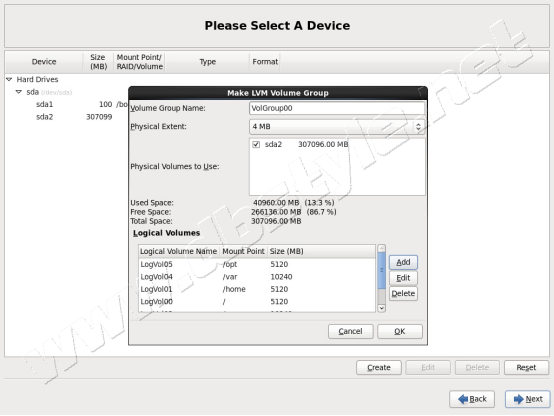
(23). 添加swap分区:
File System Type选择“swap”;
Size根据实际内存的比例来填写“4096”;
点击“OK”;
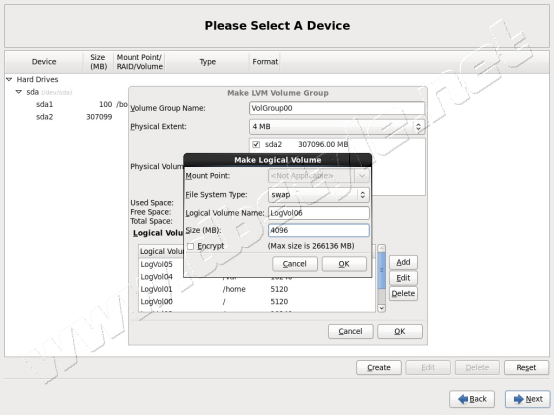
(24). swap分区添加完毕,点击“Add”继续添加;
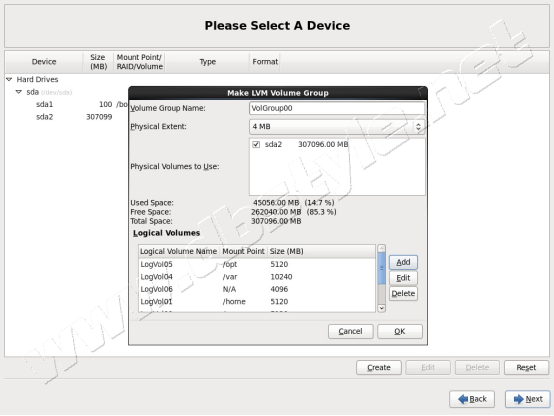
(25). 添加/u01分区:
File System Type选择“/u01”;
Size填写“20480”;
点击“OK”;
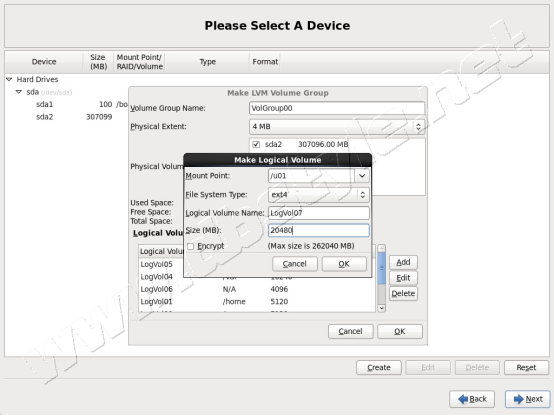
(26). /u01分区添加完毕,点击“OK”;
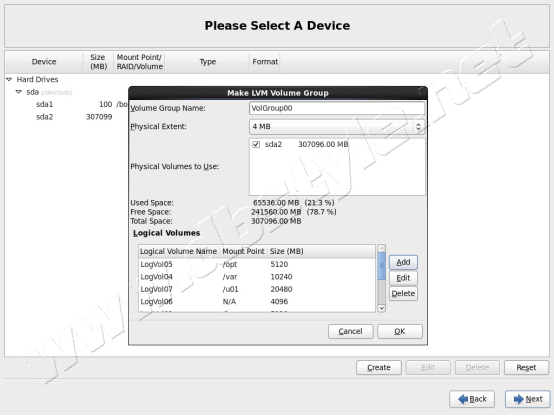
(27). 显示分区总览,点击“Next”;
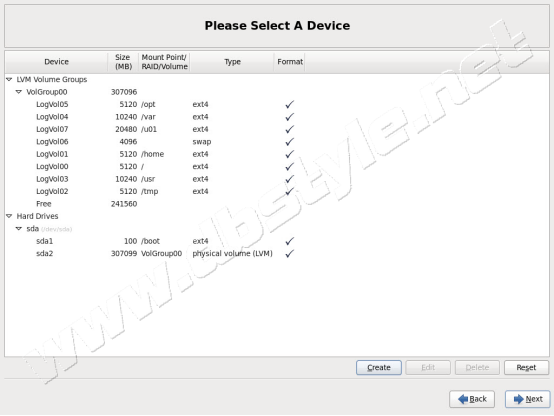
1.13 保存磁盘规划配置
选择“Write changes to disk”,将磁盘规划写入磁盘;
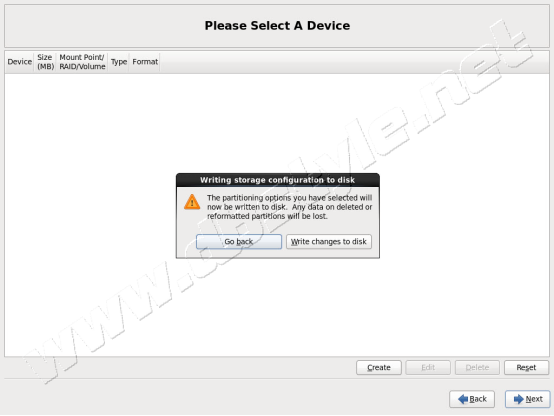
1.14 启动选择
保持默认即可;

1.15 安装选项
选择“Customize now”,自定义选项;
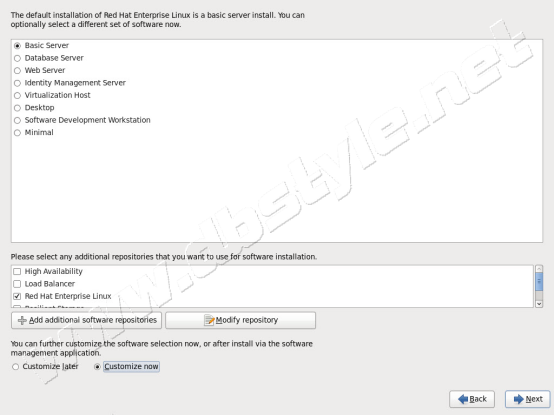
1.16 选择安装包
根据需要选择安装的包;
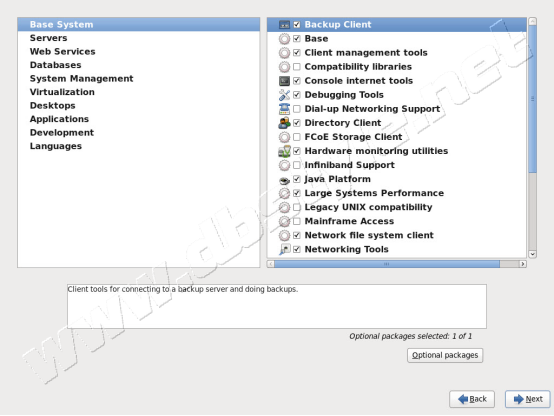
1.17 开始安装
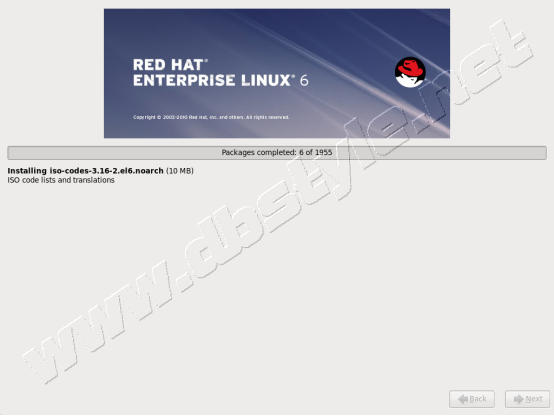
1.18 安装完成重启
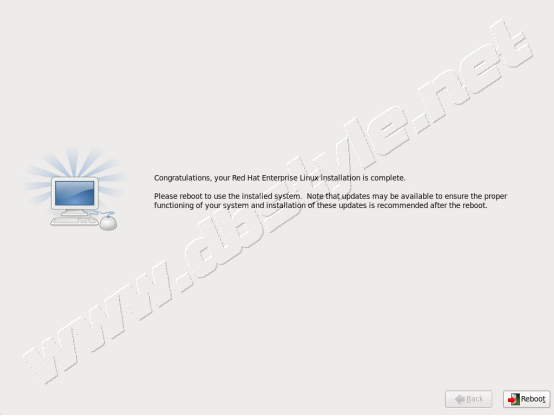
1.19 欢迎界面
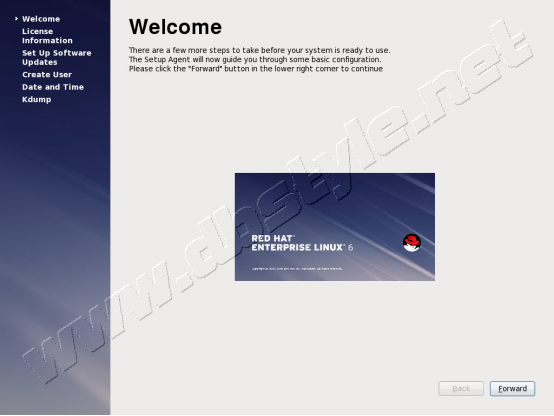
1.20 License信息
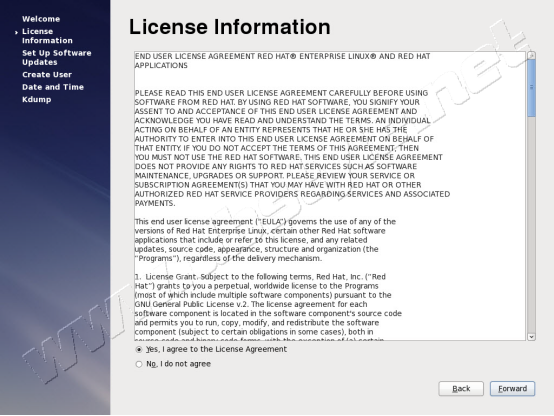
1.21 升级设置
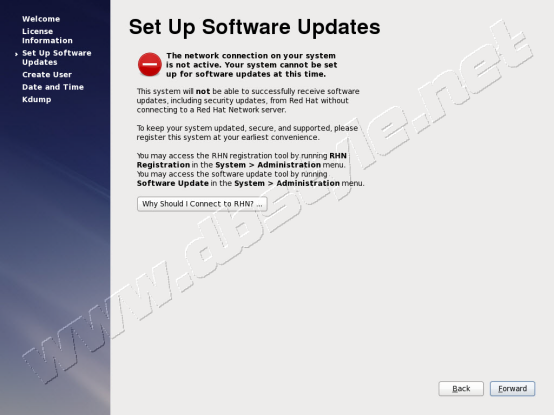
1.22 创建用户
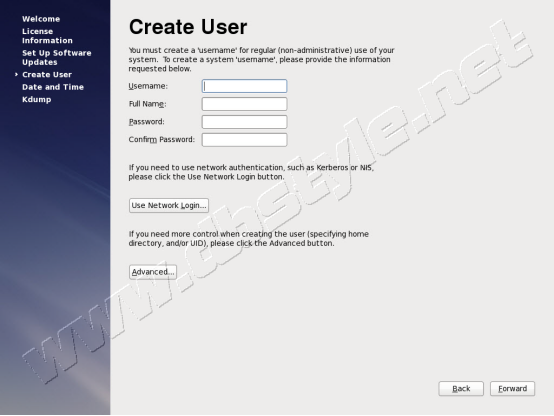
1.23 日期时间设置
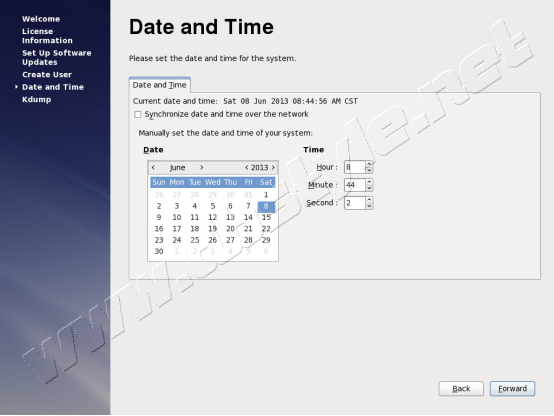
1.24 Kdump设置
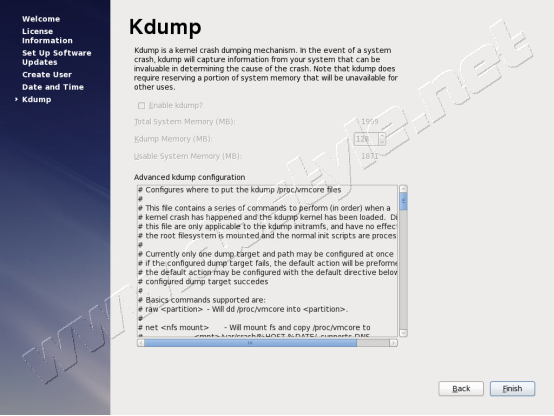
1.25 进入系统